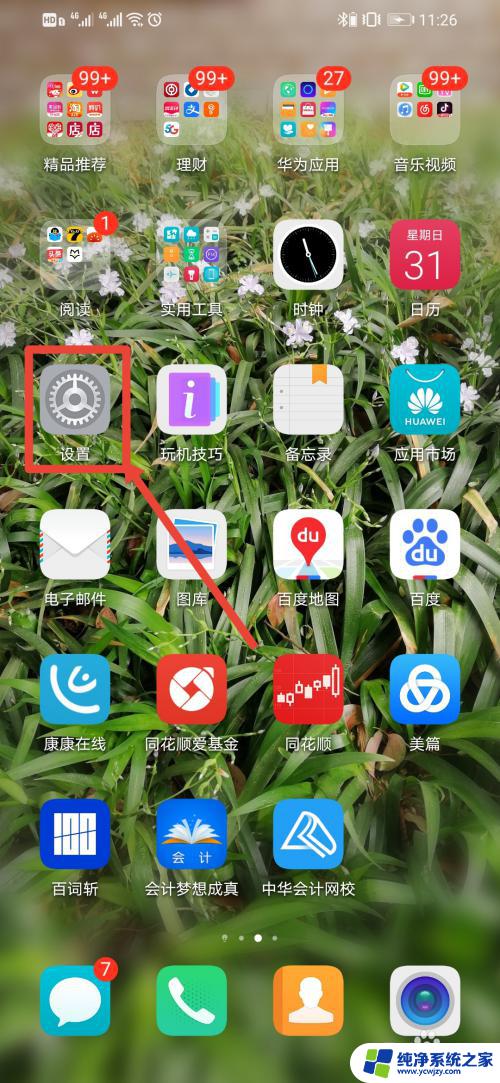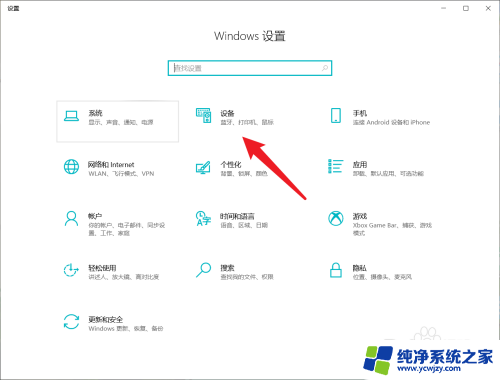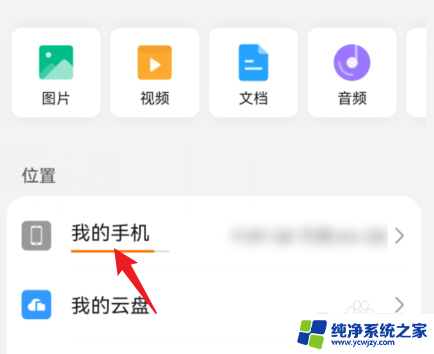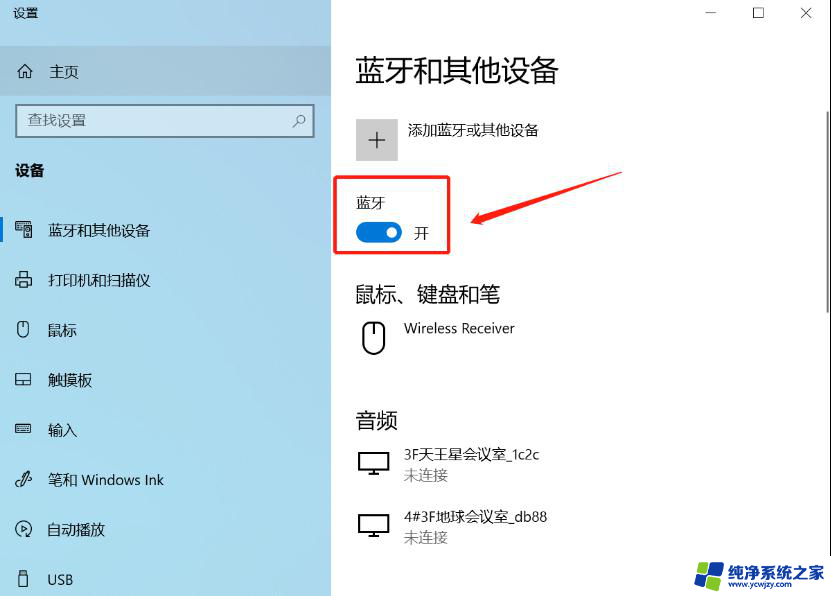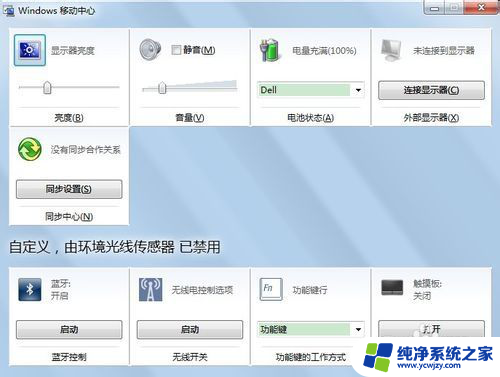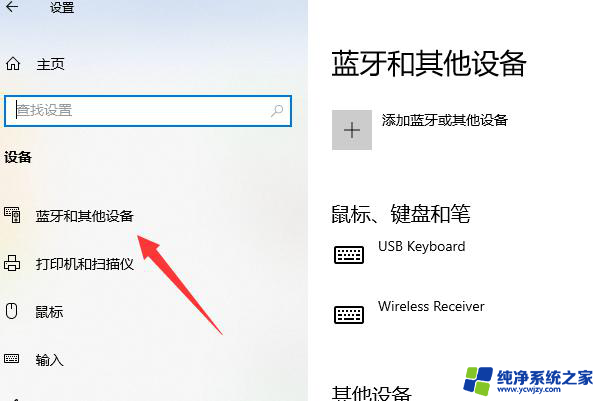在此windows设备上打开蓝牙什么意思 打开Windows电脑蓝牙的步骤
在此windows设备上打开蓝牙什么意思,在现代科技的日益发展下,蓝牙技术已经成为我们生活中不可或缺的一部分,对于许多人来说,打开Windows电脑上的蓝牙设备可能是一项看似简单但实际却有些困扰的任务。什么是在Windows设备上打开蓝牙呢?打开蓝牙是指在Windows电脑上启用蓝牙功能,以便与其他蓝牙设备进行无线通信和数据传输。在这篇文章中我们将探讨一下打开Windows电脑蓝牙的步骤,让您轻松掌握这一技巧。无论是想与手机、耳机、键盘还是其他蓝牙设备进行连接,掌握这些步骤将让您享受更便捷的无线体验。
步骤如下:
1.通过Cortana助手搜索或者是语音搜索的方式打开,我们手打输入蓝牙两个字。或者是语音说“打开蓝牙即可”。
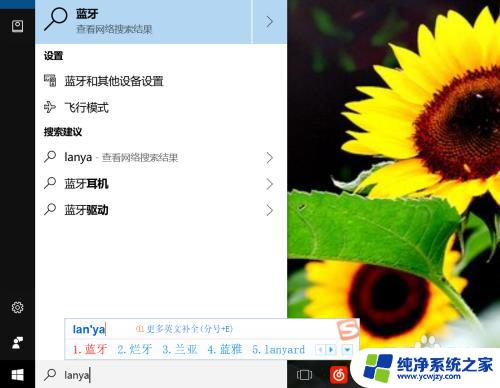
2.进入蓝牙的手动方式。我们点击键盘上的win键,或者是我们找到开始菜单的图标,找到齿轮图标点击进入。
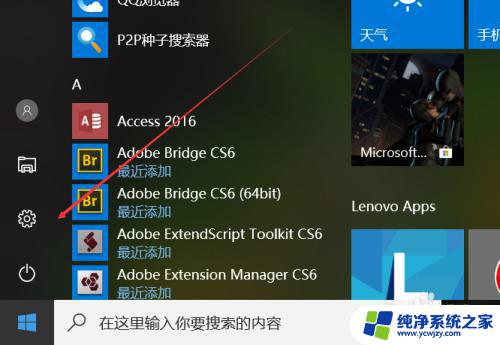
3.进入设置以后,我们找到设备的选项,里面有蓝牙,打印机和鼠标,我们直接进入找蓝牙。
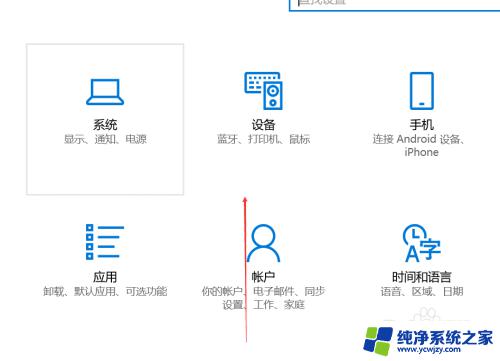
4.进入电脑蓝牙以后,我们点击蓝牙的开启按钮,打开蓝牙,搜索并添加你的配对设备就可以了。
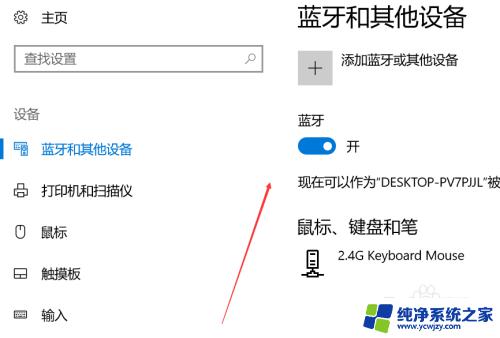
5.在任务栏寻找蓝牙,一般来说系统任务栏里面都会有蓝牙图标的。我们可以在这里管理蓝牙,使用开启或者关闭,添加设备等功能。
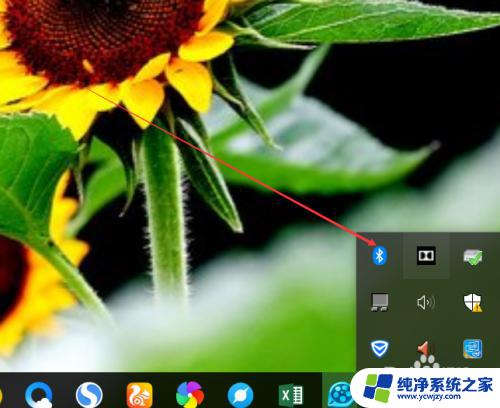
6.在设备管理器里面找,在设置里面找到设备管理器。或者是搜索进入 也行,找打蓝牙的图标,这里能够进行管理蓝牙的功能会更多
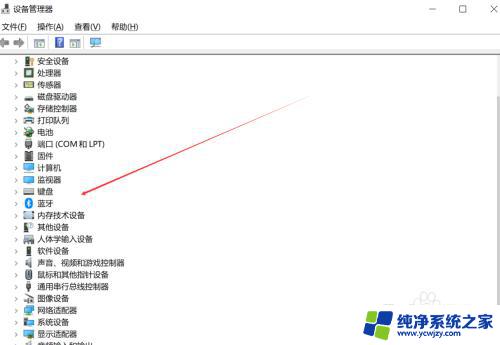
以上就是在此 Windows 设备上打开蓝牙的全部内容,如有需要,用户可按照本文提供的步骤进行操作,希望本文对大家有所帮助。